Sateen vangitseminen valokuvaan voi joskus olla hankalaa. Ilman oikeaa valaistusta ja kameran asetuksia valokuva näyttää silti märältä, mutta et näe todellisia sadepisaroita.
Tässä opetusohjelmassa opit, miten voit luoda realistisia sadepisaroita, jotka parantavat välittömästi minkä tahansa valokuvan tunnelmaa.
Vaihe 1
Kuvan ollessa avoinna Photoshopissa napsauta Kuvan > Canvas Size. Lisää kankaasi korkeuteen ja leveyteen 200 pikseliä ja napsauta OK.

Vaihe 2
Luo uusi taso ja nimeä se ”Rain”. Täytä ”Sade”-taso mustalla.
Tärkeää: Jos haluat, että sade on myöhemmin muokattavissa, varmista, että napsautat mustaa tasoasi hiiren kakkospainikkeella ja muutat sen Smart Objectiksi, ennen kuin jatkat.
Klikkaa Suodatin > Kohina > Lisää kohinaa.
Aseta määräksi 75 %, jakaumaksi gaussinen ja merkitse monokromaattinen-valintaruutu.
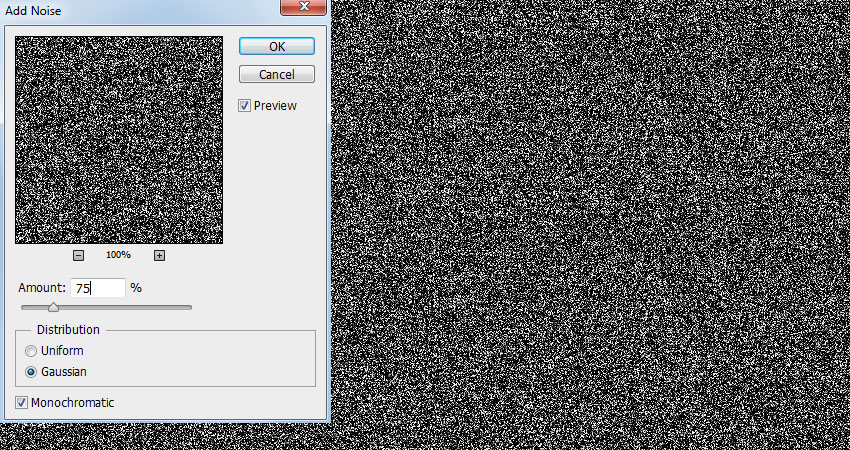
Vaihe 3
Klikkaa Filter > Blur > Gaussian Blur ja määritä määräksi 0,5 pikseliä.
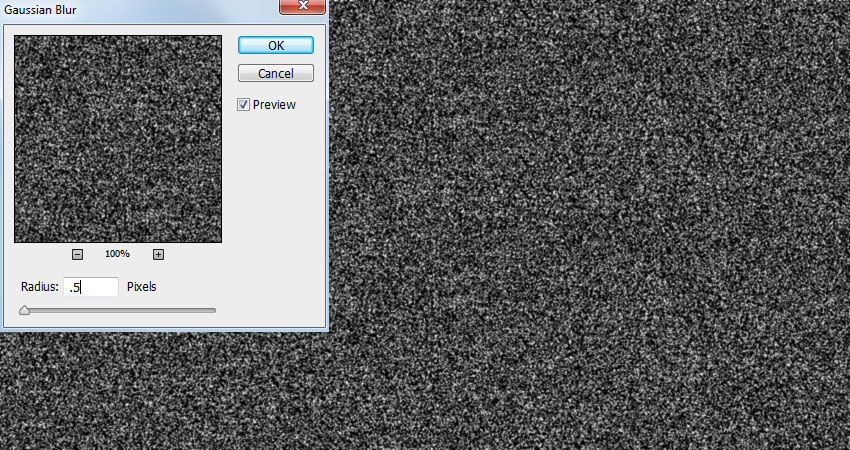
Vaihe 4
Klikkaa Filter > Blur > Motion Blur. Aseta kulmaksi 80 astetta ja etäisyydeksi 50.
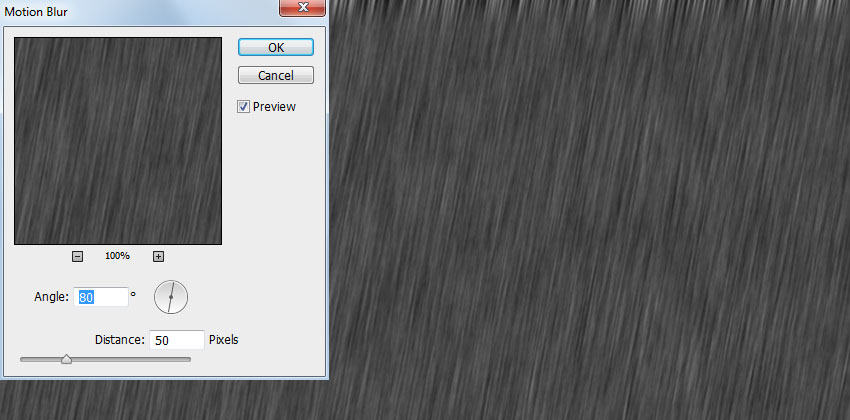
Vaihe 5
Lisää uusi Tasot-säätötaso. Aseta mustan pysäytyksen arvoksi 75 ja valkoisen pysäytyksen arvoksi 115.
Klikkaa Tasot-säätötasoa Tasot-paneelissa hiiren oikealla painikkeella ja valitse Luo rajausnaamio (Create Clipping Mask) soveltaaksesi Tasot-säätöä vain ”Sade”-kerrokseen.

Vaihe 6
Valitsemalla Tasot-säätötasoksi ”Sade”-kerroksen napsauta Suodatin (Filter) > Vääristää vääristyneisyys (Distort) > Ripple. Aseta määräksi 10 % ja kooksi Suuri.
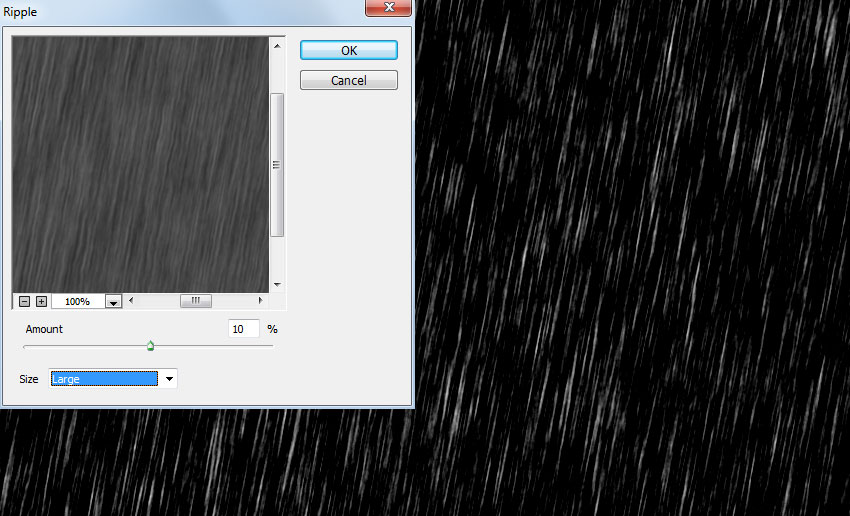
Vaihe 7
Klikkaa Suodatin > Sameus > Gaussin sumeus ja aseta säde jälleen 0:ksi.5 pikseliä ja paina OK.
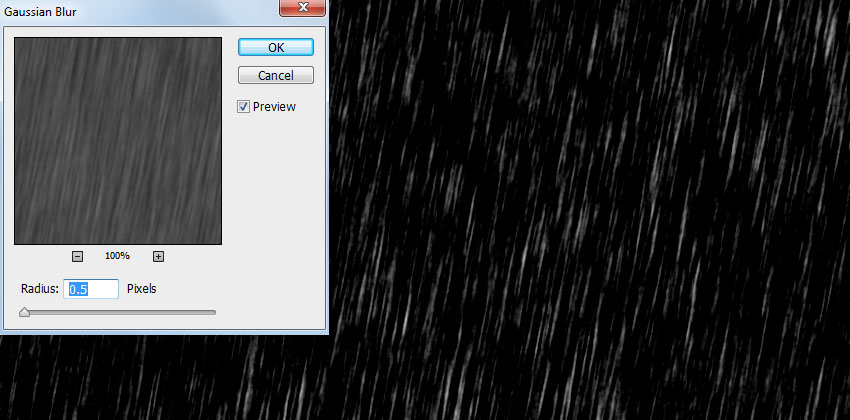
Vaihe 8
Säädä Layers-paneelissa kerroksen ”Rain” Blend Mode arvoksi Screen ja Opacity arvoksi 50 %.
Napsauta Image > Canvas Size ja rajoita kuva takaisin alkuperäisiin mittoihinsa.

Loppukuva
Jos muutit ”Sade”-tasosi aiemmin Smart Object -tasoksi, voit nyt palata takaisin ja säätää liikesumennusta luodaksesi lyhyempiä tai pidempiä sadepisaroita.
